目录
1. 嵌套路由
2. 通俗小结
1. 嵌套路由
要使用菜单显示出“点击不同的菜单项显示不同的内容”的效果,需要使用嵌套路由!
因为,在当前设计中,App.vue是显示整个页面的入口,而App.vue就已经使用<router-view/>交由其它视图来负责显示,当使用HomeView.vue设计菜单后,点击左侧的菜单项,右侧应该显示对应的内容,根据点击的菜单项不同,右侧显示的内容也应该不同,所以,在HomeView.vue的页面主体部分,仍需要使用<router-view/>,则出现了App.vue中的<router-view/>嵌套了HomeView.vue中的<router-view/>。
在配置路由时,如果配置在router/index.js中的routes属性下,则视图会显示在App.vue的<router-view/>中,如果需要将视图显示在HomeView.vue的<router-view/>位置,则需要在HomeView.vue的路由配置中添加children属性,此属性的配置方式与routes完全相同,将需要显示在HomeView.vue的<router-view/>位置的视图配置在此children属性中即可!例如:
const routes = [
{
path: '/',
component: HomeView,
// ↓↓↓↓↓ 以下是新增的配置 ↓↓↓↓↓
children: [
{
path: '/sys-admin/temp/admin/add-new',
component: () => import('../views/sys-admin/temp/AdminAddNewView.vue')
},
{
path: '/sys-admin/temp/admin/list',
component: () => import('../views/sys-admin/temp/AdminListView.vue')
}
]
// ↑↑↑↑↑ 新增配置结束 ↑↑↑↑↑
},
{
path: '/about',
component: () => import('../views/AboutView.vue')
},
{
path: '/login',
component: () => import('../views/LoginView.vue')
}
]
2. 通俗小结
- 路由配置 / 路由对象:即配置了
path和component的对象 - 当你需要将某个视图显示在
App.vue的<router-view/>位置,则将你的路由配置写在router/index.js的routes常量下,作为routes的数组元素即可 - 当你需要将某个视图显示在其它视图的
<router-view/>位置,例如显示在HomeView.vue的<router-view/>位置,则在其它视图的路由配置中添加children属性,并将你的视图的路由配置在此children下即可
个人主页:居然天上楼
感谢你这么可爱帅气还这么热爱学习~~
人生海海,山山而川
你的点赞👍 收藏⭐ 留言📝 加关注✅
是对我最大的支持与鞭策


![[附源码]Python计算机毕业设计Django失物招领微信小程序论文](https://img-blog.csdnimg.cn/1e5cc57c26204824a12f9cca3f170aab.png)
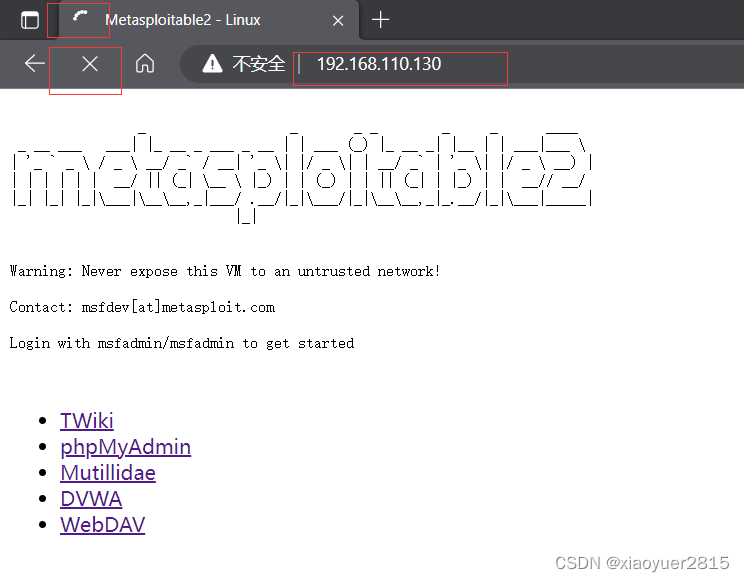
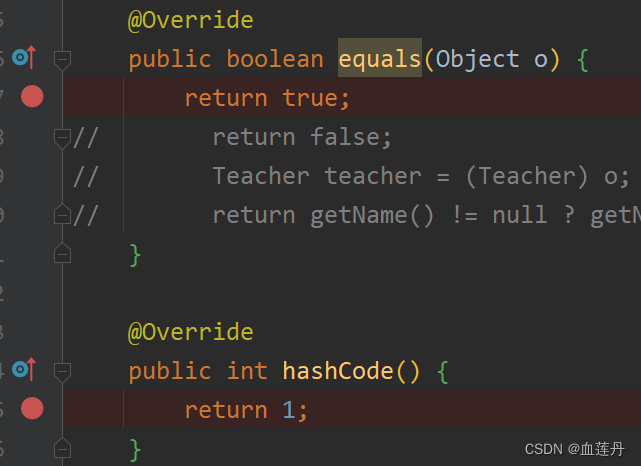
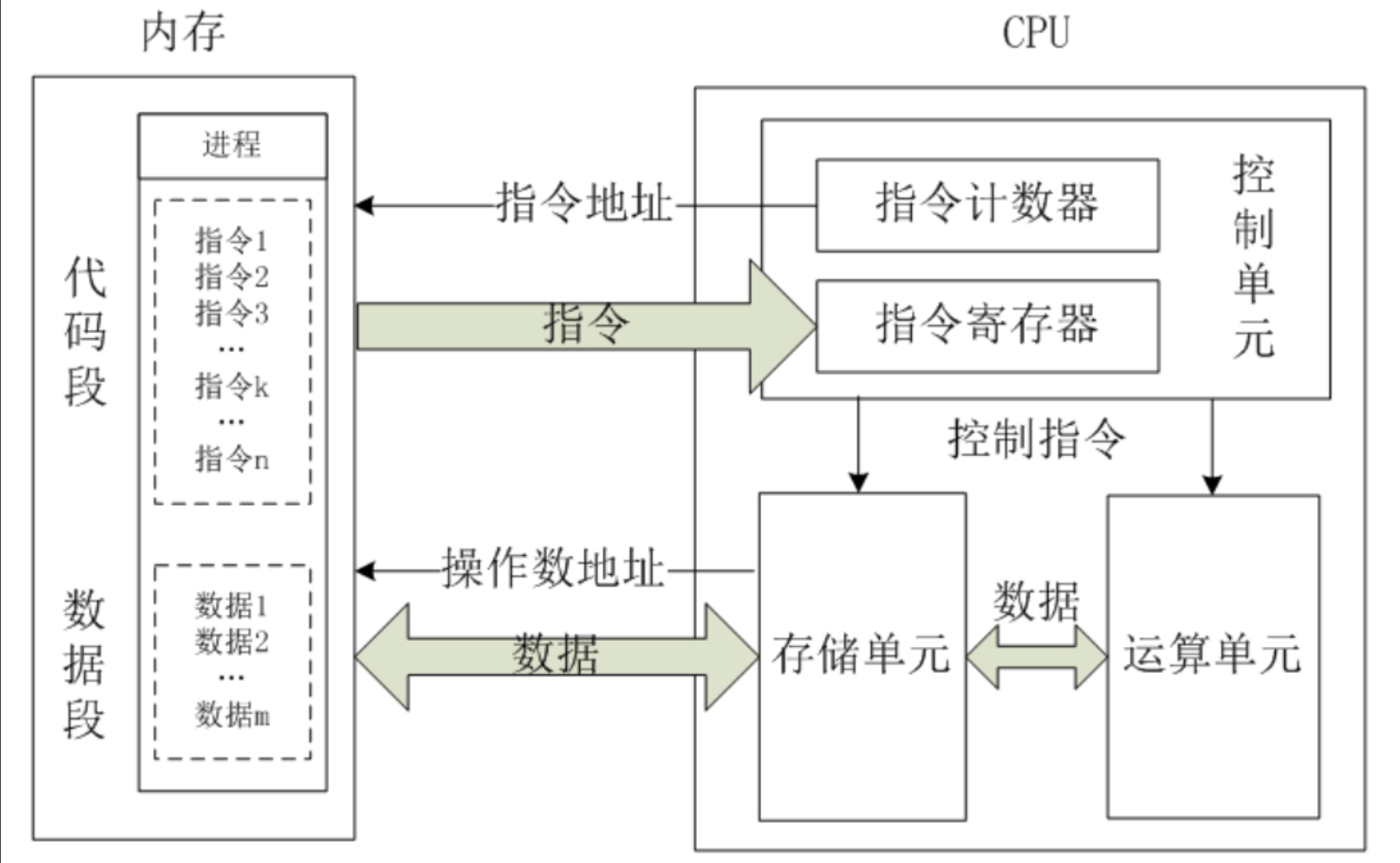


![[附源码]计算机毕业设计失物招领微信小程序论文Springboot程序](https://img-blog.csdnimg.cn/ec010e2bc3ee48f19218aaaeff4c6925.png)

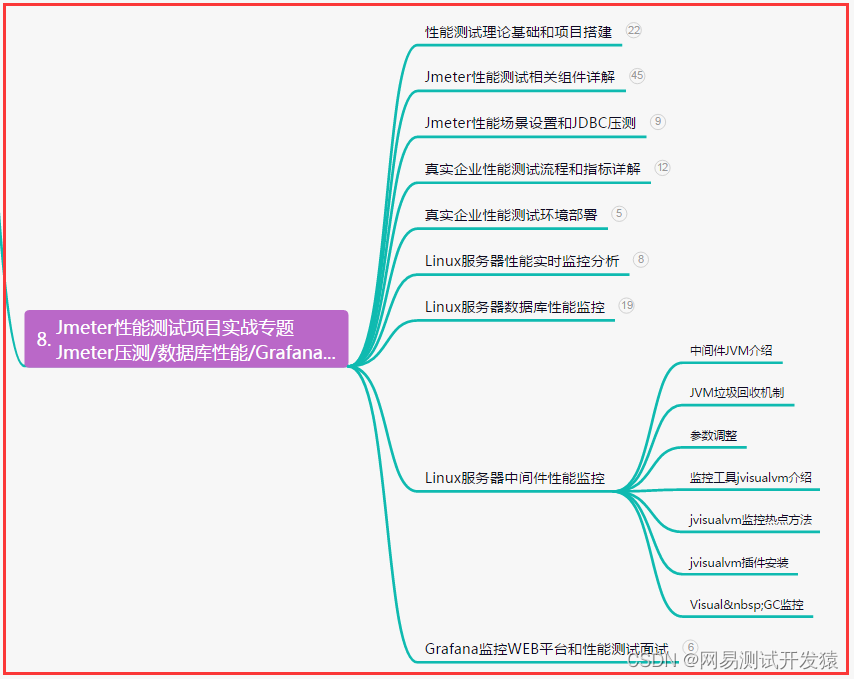

![[附源码]Python计算机毕业设计SSM健身俱乐部管理系统(程序+LW)](https://img-blog.csdnimg.cn/c898cf46a1d5486196d98442bcb7ca81.png)

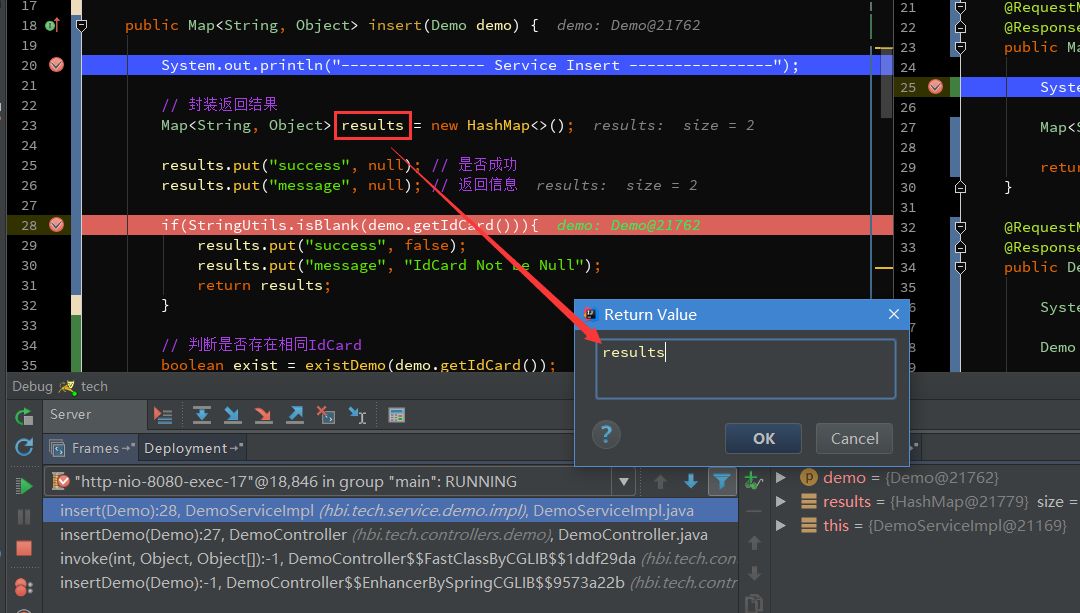
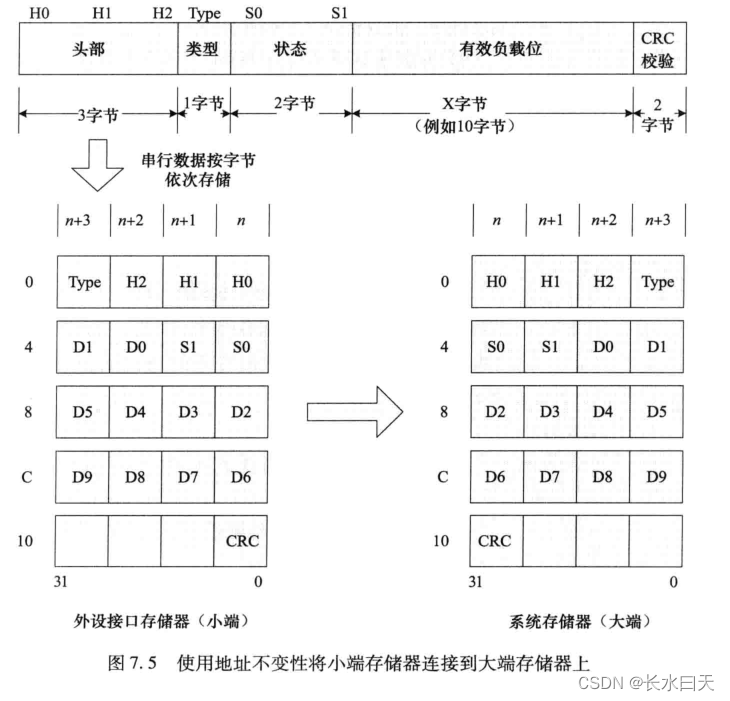

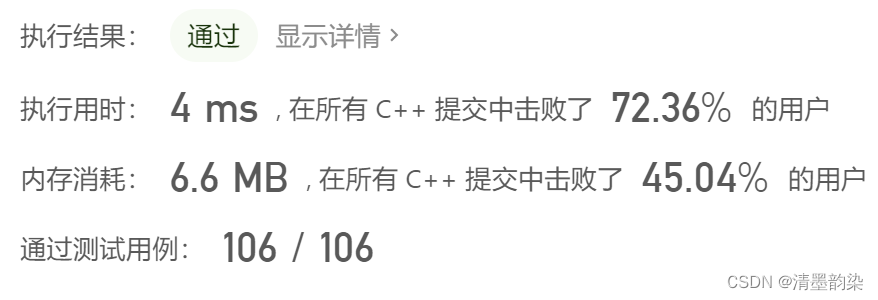


![[附源码]Python计算机毕业设计SSM教师业绩考核和职称评审系统(程序+LW)](https://img-blog.csdnimg.cn/0d4d556e13204f9f9b7f751cc0ad0412.png)